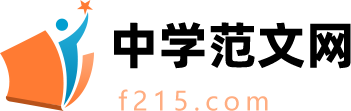信息与信息技术七年级教案(9篇)。
老师的部分工作内容就有制作自己教案课件,需要大家认真编写每份教案课件。老师在写了教案课件后,也能让老师很好去总结和反思。什么样的教学课件才是好的?小编为此仔细地整理了以下内容《信息与信息技术七年级教案(9篇)》,希望能对你有所帮助,请收藏。

信息与信息技术七年级教案【篇1】
尊敬的各位专家,各位同行:
大家好!
今天我将和大家一起探讨《制作我的名片》一课的教学构思。我将分以下几个方面来完成说课。
一、说教材
本活动是科学出版社(非零起点)20xx版七年级上册第一单元《我的信息生活》中的第二个活动。第一单元《我的信息生活》共有4个活动,分别选取了设计信息与信息技术、文字处理、网络应用、多媒体表达等方面的内容。为了使非零起点的初中学生在本单元不只是简单的重复学习,所以在技术学习的基础之上,活动中还隐含了信息的收集、加工、交流与表达等信息处理流程。本活动的设计目的是通过完整设计制作名片的活动,让学生对利用文字处理软件来设计制作作品的过程有一个完整的认识。七年级学生虽然在小学阶段学过文字处理软件,但往往是单纯从技术应用的角度来学习的,而在本项活动中,更侧重于让学生能够熟练掌握信息加工与表达的过程和方法,掌握信息技术处理的完整流程。
基于对《中小学信息技术课程指导纲要》的学习以及对教材的理解和分析,同时结合学生的实际,我制定了以下教学目标:
教学目标
(一)知识性目标
1、了解名片的基本常识和设计名片的基本常识。
2、了解利用文字处理软件制作名片的常用操作和技巧。
3、能够根据任务,选择合适的文字处理软件,加工信息,表达主题。
基本目标:每个学生能制作纯文本名片。
拓展目标:能在基本目标的基础上添加背景、图片等修饰元素。
(二)过程性目标
1、体验设计名片过程。
2、学会参照已有作品,吸收别人的设计思想,设计自己的作品。
(三)情感性目标
1、小组协作学习,培养合作意识。
2、以积极的态度欣赏别人作品,培养汲取别人作品优点的意识。
3、培养学生自我评价与互评意识。
二、说学情
作为七年级新生刚进入中学不久,对于Word软件,非零起点的学生大多都使用过。但是学生在小学阶段的学习,大多是纯技术层面的学习,往往有许多学生只知道简单模仿操作,而不知道从作品的整体角度进行规划设计。因此,对这些学生应该适当强调规划和设计的作用,然后在制作阶段再考虑如何用技术完成规划设计。要让学生体验到,设计是作品创作的核心,好的作品源于好的设计。
而对于零起点的学生,可以快速带过规划,将重点放在制作部分,只要能完成教材中的示范作品,对Word软件有基本的认识就可以了。因为Word软件在后面的教材活动中还有接触。
七年级学生思维活跃,想象力丰富,好奇心强。对于信息技术这门学科有很强的兴趣和求知欲望。在教学中给予正确引导,多给他们鼓励和支持,培养他们良好的信息素养。
三、说重难点
重点:
1、名片的设计,让学生在名片设计的过程中,掌握一般的名片设计方法,并能适当举一反三,推陈出新。
2、让学生了解制作名片的一般过程,并能合理地利用学过的信息技术知识来制作名片。
难点:
在设计制作名片的过程中,让学生从以前的盲目使用技术的状态中逐步跳出来,体会到技术为作品、技术为内容服务的思想。
四、说教法和学法的策略
1、本活动在教学中以任务驱动法为主,并采用小组合作,自主探索的形式。本活动教学是利用WORD制作学生名片,我将整个教学过程分为四个环节,并借助名片制作过程设立了3个基本任务和2个拓展任务。让学生围绕着任务进行学习,由于学生基础参差不齐,在课堂教学中我采用分组合作,互助探究的形式完成教学,这样不仅使学生的学习目标明确,而且能够培养他们的合作精神和自主学习能力。
2、创造轻松和谐的学习氛围,使学生时刻保持良好的学习心境。给学生提供更多表达、交流的机会,鼓励学生敢想敢说,让学生通过成功的作品,更多地体验一种成就感,进一步激发他们强烈的创造欲望。课堂教学的最终目的是“教是为了不教”,因此本节课在教法和学法的落实上,强调以学生为主体,让学生带着一个个任务通过自主学习和伙伴合作等方式,自我探索,顺利的掌握新知,完成任务。
本活动分两课时来完成任务,规划设计约0.5课时,制作部分约1.5课时。
根据实际教学需要,本活动在网络机房中,教师利用机房的硬件设备和网络电子教室软件授课。
规划阶段:采用情景教学和学生自主的方式,发挥学生自己的创造性,去分析问题,解决问题。
制作阶段:要让学生体验到完整作品的制作过程,使学生的制作有目的、有条理,要引导学生对作品进行技术分析,并能选择相应的技术手段来实现作品的创作。采用多重任务分层教学,自主实践等方法。
课时安排
一课时(规划设计和制作各约0。5课时,制作部分还可以利用下1课时去完善)
课前准备
1、硬件环境:多媒体网络机房、电子白板。
2、软件环境:电子教室演示软件、windows操作环境、word软件。
3、教师准备:WORD制作用来对比的名片草稿。
4、学生准备:自己的电子照片,网上搜索的精美名片。
五、说教学过程
本节课设计了四个教学环节:创设情境,导入新课合作探究、获取新知呈现作品、互相评价 、归纳小结、延伸拓展
信息与信息技术七年级教案【篇2】
教材分析
本单元以家庭宠物为主角,让学生掌握Flas_的基本操作,学习制作有一定故事情节的动画作品,培养学生动画设计能力和信息应用、加工的能力。用为单元的起始活动,本活动是Flas_制作的基础,也是培养学生动画设计的基础,是培养学生信息技术能力和学习兴趣的重要一节。
教学目标
1、知识与技能
(1)认识Flash软件和常用面板,掌握工具箱中的部分常用工具使用方法。
(2)掌握Flash的“库”面板使用,制作宠物狗帧动画。
(3)掌握动画作品的测试方法,并熟练输出Flas_作品。
2、过程与方法
(1)比较Flash软件与UleadGIFAnimator软件制作帧动画的异同,加深对动画实现原理的理解。
(2)体验动画作品制作过程,感受动画作品传递信息的方式和特点。
3、情感态度价值观
(1)培养学生的动画作品欣赏能力。
(2)通过欣赏和制作动画,激发和保持学生的学习兴趣。
教学重难点
1、教学重点
制作帧动画并输出动画作品。
2、教学难点
动画设计以及对关键帧、普通帧的理解。
课时安排
1课时。
教学过程
一、新课导入:
1、播放《英雄》和《满城尽带黄金甲》影片片断,并展示关于两部影片故事情节的评论。
2、问:对比两部影片,除了布景、演员,还有什么因素影响一部影片的成功?
3、师:在《英雄》被人们诟病于故事情节的单薄后,张艺谋改编了曹禺先生的《雷雨》,使得《满城尽带黄金甲》获得一致好评。可见故事情节对于一部影片来说非常重要,曹禺先生的《雷雨》也不愧为经典名名著,课余时间希望同学位阅读一些经典名著,丰富自己的文学修养。
而Flash作品也要讲究故事情节,讲究设计。制作前先编排好内涵丰富情节完整的故事,设计好每一步动画。就像我们写作文先要有中心思想,然后写出提纲,最后写作。
4、播放光盘提供的Flash作品《愉快生活大展示》,请学生分析Flash影片的主要内容,主要角色,应设计哪些动画?(答:介绍宠物狗送主人上学、宠物狗玩耍。主要角色是宠物狗和主人。动画有:宠物狗奔跑,主人走路,蝴蝶飞舞。)
5、师:同学位分析得很好。上学期我们也探索了动画的奥秘,请学生回忆动画原理。今天这节课我们先解决如何让这个主角——宠物狗跑起来,是不是很简单呢?
二、新课讲授:
1、展示关于宠物狗的3个文件:dog。gif、dog。fla、dog。swf。
2、比较3个文件:(1)文件图标(2)文件类型(3)制作软件。
3、想知道设计思路,应该打开哪个文件?为什么?演示双击打开fla和swf文件。
(Fla文件是动画做好保存以备再修改,可以看到动画的设计思想和制作方法,swf是导出的影片,不能分析出动画制作的设计思想和制作方法,需借助其他工具软件将swf转换为fla文件。)
4、结合打开的宠物狗fla文件,学生回忆Flash软件界面,并于UleadGIFAnimator比较。(以提问的形式,请学生指出各种工具栏和各种面板,并说出其作用。)
5、问:如果不打开fla文件进入Flash软件,该如何进入Flash软件?
比赛:进入Flash软件,参照P47“加工坊”步骤,鼓励最先完成的组。
6、师:将图片导入到库就使图片成为一个对象,保存在影片中。如图片在Ulead软件的对象面板中。
布置学生操作——对照教材47页—49页“加工坊”制作步骤完成图片导入。
7、承转:图片导入到库意味着演员已就绪,下面由导演安排演员的戏了,也就是如何制作帧动画。
8、展示宠物狗Flas_,请学生分解宠物狗奔跑的动作,与已打开的宠物狗奔跑的fla文件对比,请学生分析。
9、请学生表演————慢动作模拟蝴蝶飞舞、走路、伸懒腰等动作。
10、小结:帧动画的形成。
11、布置学生制作————对照教材完成47—48加工坊操作步骤,并分组完成以下思考题。
(1)设置文档尺寸时的“PX”是什么单位,可否设置其他度量单位,如厘米等?
(2)为何在舞台上要设置网格?
(3)关键帧和普通帧的作用?
(4)如何让宠物狗的跑步速度变慢?请尝试操作。
答:(1)像素,可以。(2)定位。(3)动画播放的某一关键点,可对其施加动作。普通帧是重复前一关键帧的内容,使前一关键帧动作延续至此。(4)插入多个普通帧。
12、请学生回答以上问题并作点评和小结,特别强调普通帧和关键帧的区别和作用。
13、布置学生操作————对照教材48—49页加工坊操作步骤完成输出动画影片。
注意:如选择:导出图像命令则导出的是Flash静止的矢量图。
14、展示学生作品。
15、展示导出的宠物狗的静止矢量图,与库面板中的图对比,通过放大图片可以分辨是位图还是矢量图。
16、问:想不想自己绘制矢量图?有能力的同学可以绘制50页中的矢量图,有兴趣可以绘制宠物狗。
三、总结:
1、学生总结本节课的收获。
2、对下节课进行展望。
教学反思
学生在上学期已经学过利用UleadGIFAnimator软件制作简单GIF动画,掌握动画制作的基本原理。
同学们对动画制作的学习兴趣浓厚,渴望探索和自由创作,但动画设计理念薄弱,需要适时引导。
信息与信息技术七年级教案【篇3】
教学目标:
知识目标:确定电子小报的内容与版面
能力目标:利用Microsoft Office Word输入自己的要设计的电子小报的中心内容,确定要介绍的人物和主题、稿件内容,对小报版面进行规划和设计的过程中,掌握Microsoft Office Word的一些基本技巧。
情感目标:感受自己的作品设计,为自己制作电子小报提供自信的基础。 教学重、难点:
重点:电子小报的设计
难点:自主探究和小组协作方法的引导
教学方法:
欣赏、演示、合作、操作、评价、反馈
教学课时:1课时
教学准备:优秀作品设计
初识Word
教学目标:
(1)使学生学会进入与退出Word 窗口。
(2)使学生初步了解Word 窗口的结构及其主要功能。
(3)使学生初步了解文件的保存方法。
教学重点:
使学生学会进入与退出Word 的方法
教学难点:
认识Word 窗口功能区及其重要功能。
课时安排:1课时
教学过程:
一、导入新课
出示图文并茂Word 作品(激趣)。漂亮不漂亮?它们是用美国Microsoft(微软)公司Office 办公系统中的Word 做的。想不想学?今天我们就一起来认识Word。
二、探索新知
1.启动Word
演示操作步骤:单击任务栏上的“开始”按钮,指向“程序(P)”,单击“Microsoft Word”。出现Word 窗口。
师:通过开始菜单可以启动Word 窗口,双击桌面上Word 的快捷方式的图标,同样也可以启动Word 。(练一练 通过双击桌面上的快捷图标启动Word 。)
议一议 哪种启动方法好?(让学生自主讨论)
2.认识Word 窗口
师:Word 窗口和Windows应用程序窗口很相似,你能记住窗口中的哪些名称呢?
练一练
1.说出下面窗口中的各部分名称。
2.说出窗口中各部分的功能
Word窗口中还有这样两行特殊的小按钮:这是工具栏,上面一行是常用工具栏,下面一行是格式工具栏,单击工具栏上的按钮,就可以完成指定的操作。Word窗口中可以有许多工具栏,而且还可以根据需要增加或减少工具栏。 师:工具栏内图标按钮体现了“菜单栏”中的一些主要功能。我们可以利用这些按钮进行相应操作(师边说边出示各图标按钮的名称。)
打开 打印 剪切 粘贴 撤消 新建 保存 打印预览 复制 恢复
师:我们已经完成了输入内容,那么如何退出Word?
[演示]
(1)单击“文件(F)”菜单中的“退出(X)”命令。
(2)如果是新输入文件,计算机会弹出如下对话框,询问是否保存文件。
(3)如果文件需要保存,单击“是(Y)”按钮,出现“另存为”对话框。
(4)在“文件名(N)”框中输入新的文件名,在这里以“小明的日记”为文件名,单击“保存(S)”按钮。
三、巩固练习
练一练
请退出“文件”并以“我的日记”为文件名,保存所输入内容。
提问:当出现:“是否保存对文档1的修改?”对话框时,单击“是(Y)”按钮或“否(N)”按钮,有什么不同?
练一练
打开Word 窗口,单击窗口右端的“关闭”按钮 ,, ,退出Word 。
小结:我们单击“是(Y)”按钮,出现另存为对话框,输入文件名,可以保存所输入内容。单击“否(N)”按钮,所做的修改就未保存,以后打开该文件后,就找不到修改过的内容。而对于未做任何修改或新建的文档将直接退出Word 窗口。
四、课堂作业F215.coM
议一议 你能用几种方法关闭“Word ”窗口
五、教学反思:
文章的输入和保存
教学目标:
(1)初步掌握智能ABC输入法。
(2)学会输入一些特殊符号。
(3)能命名并保存Word 文件。
教学重点:
学会英文输入法与智能ABC输入法之间切换的方法,能正确的输入汉字和特殊符号。
教学难点:
学会英文输入法与智能ABC输入法之间切换的方法,能正确的输入汉字和特殊符号。
课时安排:1课时
教学过程:
引入:上节课同学们一起学习了如何进入Word ,现在老师请同学们打开电脑,看一看自己独立操作能不能进入Word (老师巡视,并给以帮助)。
一、导入新课
同学们现在都会进入Word 了,可是要想在Word 中写作文、记日记,只会输入英文字母和数字是不行的,还要学会输入汉字和各种标点符号。这一节课老师带着同学们一起来学习如何在Word 中输入文章。
二、讲授新课
信息与信息技术七年级教案【篇4】
一、教学目标 •知识目标 1. 了解纸张的常用类型。 2. 了解页面的基本属性。 3. 了解视图的显示模式及其作用。 •技能目标 1. 掌握设置纸张类型及自定义纸张大小的方法。 2. 掌握设置页面边距的方法。 3. 掌握依据需要调整视图显示模式的基本方法。 •情感目标 培养学生事前谋划的良好习惯,真所谓“磨刀不误砍柴工”。 二、重点难点 重点:页面设置,并培养学生在编辑制作之前对页面进行设置及对版面进行勾划的良好习惯。 难点:对不同视图显示模式的用处的.理解。三、教学准备 1. 事先准备多份精美的杂志及电子杂志作品供学生参考。 2. 提供或让学生带尺子。四、教学建议 建议课时:1课时。 本节课的中心任务是让学生对杂志的版面进行先期谋划,即需确定页面的大小(通过纸张类型进行设置)、页边距的设定、绘制版面布局草图等。 在本节课的教学过程中,教师应注意以下几点: 1. 让学生参考现有的杂志或课本,了解其所使用的纸张大小及页面边距,以及杂志版面的结构等。 2. 让学生用尺子量一下所参考书本的大小及页边距,进行设置。 3. 让学生对比不同页面显示模式的显示效果,以加深对不同显示模式的作用的理解。 4. 培养学生在编辑制作作品之前先对页面大小进行设置的习惯,可以减少以后的更改,提高制作效率。 5. 对各版面的结构草图进行绘制,可以用手绘,也可以让学生利用画图工具,或者用表格进行勾划。五、练习实施建议 •随堂练习1 一般正式出版书刊的出版信息中都有纸张开本信息,可以通过翻看此处完成本题。 •随堂练习2 参考答案: 页面视图:默认显示模式,提供所见即所得显示效果,能显示所有格式 普通视图:相对比较简洁的显示方式,只能显示文字、表格及控制符等基本字符的信息,不能显示图形等对象。 Web版式视图:按图页的格式显示当前文档,可用于预览普通文档转换成网页格式时的效果。 大纲视图:自动列出文档的标题结构的一种显示模式。
信息与信息技术七年级教案【篇5】
一、教学目标
1.知识目标:
让学生掌握为对象设置自定义动画效果并调整参数以及为对象调整叠放次序
会调整自定义动画的播放顺序和开始方式
2.技能目标:
培养学生利用信息技术解决问题的能力以及学生观察能力和鉴赏能力。
3.情感和价值观目标:
让学生感受、欣赏蕴涵在运动中的美感;培养学生良好的自主学习习惯和终生学习的意识。
二、教学重点与难点:
自定义动画效果的设置和自定义动画顺序的设置。
三、教学过程:
根据本课教学内容以及信息技术课程学科特点,结合学生的实际认知水平和生活情感,设计教学流程如下:
(一)创设情境,导入主题
通过教师演示动画效果,引导学生思考讨论动画是怎样形成的。激发学生进一步去探究学习本课内容的热情。让“小小电视台”里的角色都动起来。
在教师的引导下,学生们对演示文稿动画设置跃跃欲试,从而为本课的学习创造了一个良好情境。
(二)任务驱动,小试身手
本部分是整堂课的核心部分,步步驱动,层层深入,直至把问题解决。
学生通过阅读教材自主学习和小组协助完成4个任务,从而掌握设置自定义动画相关知识要点。
任务1:让太阳升起
任务2:动画自动播放
任务3:太阳从房后升起
任务4:小鸟先飞过,太阳再升起
教师抛砖引玉,由任务1提出引导学生自主探究解决问题。利用任务1作品展示评价,引导学生质疑,从而进入任务2、任务3的探究学习。最后教师又因势利导通过设疑引出任务4,让学生带着问题自主寻求答案解决问题。
(三)知识拓展,锦上添花
让学生通过创作交流,拓展知识,多元发展。教师设疑,学生答疑,引导学生利用知识迁移进一步完善“小小电视台”的内容。
为此设置了两个问题:
1.演示文稿里都有哪些对象可以设置自定义动画?
(引导学生给“小小电视台”其它几张幻灯片里的对象加上适当的动画)
2.想想看!
自定义动画都能实现哪些动画效果?
信息与信息技术七年级教案【篇6】
一、学生情况分析
本届初一新生里面,在小学里学习过信息技术课程,因此,学生对基本的计算机操作有一定的基础。而且,信息技术课程是一门特殊比较的学科,操作性较强,大部分学生对此相当感兴趣,学习较积极,比较热情,讨论和学习的气氛比较不错,这是我们教学的优势。但是由于每一学期信息技术课时比较少,学生的遗忘性大,大多数学生学后没有注意巩固,学生掌握的情况不是很理想,参差不齐。有条件的学生家中有电脑或父母单位有电脑,上机时间相对多一些,操作较熟练,有大部分学生纯粹是上课时间练习,课后就没有巩固的机会,所以,这一部分学生对所学知识遗忘较大,操作易生疏。而且还有一个重要问题就是学生感兴趣的并不是学习,而是局限于游戏娱乐和上网聊天方面,缺乏全面性。对教材要的一系列操作知识不感兴趣,只对娱乐功能感兴趣。所以,学生对本课程的认识还有待提高,要进一步对他们进行正确的引导。
二、教材分析
学校教材采用的是海南省九年义务教育信息技术七年级下册教材。本学期学习1三个单元的内容,分别是:第一章信息的整理与展示,第二章数据的处理与分析,第三章信息的交流与共享。
第一单元中涉及的知识点有:演示文稿的策划与准备、演示文稿的制作与放映、添加多媒体和设置效果、演示文稿的打包与发布。
第二单元中涉及的知识点有:电子表格的特点及应用、使用电子表格收集信息、电子表格的排版、数据处理、直观生动的图表。
第三单元中主要内容有:电子邮件、即时通讯、网络论坛。
三、教学目标
1、了解演示文稿的用途;掌握策划和制作演示文稿的方法;根据需要合理地应用动画和切换效果;综合使用文档和演示文稿加工展示信息。
2、掌握数据收集过程中常用的编辑操作方法;合理调整电子表格的版面;掌握查找和替换、排序和筛选以及常用的函数;运用图表直观地表达数据的涵义。
3、掌握电子邮件的使用方法;了解即时通讯并选择适合自己的交流工具;能够使用网络论坛资源促进学习与交流;了解网络对学习生活的影响并树立良好的网络道德。
四、教学进度安排
信息与信息技术七年级教案【篇7】
教学内容:
信息社会的道德和意识
教学目的:
1、了解计算机病毒的特征以及计算机病毒的防治。
2、引导学生遵守网络上的道德规范以及了解学习信息技术的意义与方法。
3、教育学生养成计算机使用的良好习惯。
教学重点:
1.计算机病毒的几个特征。
2.计算机病毒的防治。
教学难点:
计算机使用的良好习惯
教学过程:
一.导入:
同学们一定都生过病,人为什么么会生病,很多情况下是因为感染了病毒。不但人体会感染病毒,电脑也会感染病毒。计算机病毒已经被越来越多的人所知晓,各类媒体对计算机病毒的报道越来越多。同学们一定听说过计算机病毒,计算机病毒会给计算机带来很多危害,下面我们请同学来交流一下你们听说过的病毒以及病毒会给计算机带来一些什么危害。
(请同学交流)
二.新授:
(一)信息安全
1、计算机病毒的特征
其实啊,电脑病毒也是一种程序,就像“写字板”“画图”一样,不过“写字板”“画图”可以帮助我们做事情,而电脑病毒只会给我们的电脑搞破坏。
刚刚同学们讲了很多病毒以及它们的危害,下面我们一起来总结一下电脑病毒的特征:
(1)隐蔽性
计算机病毒一般依附在别的程序上,这样就不易被察觉和发现。当病毒事先设定的条件得到满足时,计算机病毒便发作,对计算机系统发起攻击。
(2)传染性
计算机病毒都有很强的自我复制能力,这也是其最本质的特征。它可以随着带有病毒的软盘、光盘、电子邮件等,通过交替使用和网络,迅速传染到别的计算机系统。
(3)破坏性
刚才也有同学讲了很多计算机病毒带来的危害。计算机病毒的破坏方式也是多种多样的。它可能删除数据、修改文件、抢占存储空间。计算机病毒甚至可以使一个大型计算机中心的正常工作中断,或使一个计算机网络处于瘫痪状态,从而造成灾难性的后果,甚至危害到国家经济和安全。
2、计算机病毒的防治
同学们现在知道了计算机病毒的危害有多么大,但是我们也没有必要过于担心和害怕。只要加强预防,就可以减少被病毒感染的可能性。
同学们想一下,我们应该做些什么工作呢?
(学生交流发言)
好,现在我们来总结一下:
(1)软盘和光盘是计算机病毒传播的主要途径
因此不要随便与别人通过软盘光盘交换数据。如果必须使用他人的软盘和光盘,可以先用杀毒软件检查处理以后再用。
(2)网络是计算机病毒传播的一个主要桥梁
只要计算机连在网络上,就有被病毒传染的可能,因此在网络上浏览的时候,应该注意不要轻意去打开来历不明的文件或电子邮件。
(3)定期用杀毒软件查毒
养成隔一定时间用杀毒软件检查系统的习惯。但是必须认识到,没有万能的杀毒软件。同时,要注意经常对杀毒软件进行升级。
(4)安装病毒监视软件
现在有不少杀毒软件都提供了这种功能,它能够在系统中安装一个监视器,时刻监视系统的使用情况,一旦发现可疑情况即会自动报警并运行查毒软件。
(二)网络上的道德规范
刚才我所讲的四点预防病毒感染的方法,只是客观上要求我们要注意的,而且也是同学们比较容易做到的。做到了这四点,同学们以后在使用因特网时就会减少由计算机病毒带来的许多麻烦和苦恼,但是,就像一切事物都有着两面性一样,我们都知道因特网在为人们打开一个绚丽多彩的世界的同时,也形成了不可避免的负面影响。所以在使用因特网时要注意做到:
1、上网要有节制,不应终日沉湎于网络,影响正常的学习和生活。
2、选择能够开阔眼界,启迪思维的有益内容,自觉抵制不健康的信息。
3、培养高尚的情趣,不发表低级趣味的或不负责任的言论。
4、提高自己的道德修养,增强法律意识。
这四点要求就需要同学们依靠自身的力量去做了,只有自己加强自身修养,遵守道德规范,相信同学们会在网络的世界里找到一片新天地,享受到网上冲浪的感觉。
(三)学习信息技术的意义与方法
同学们一定都很喜欢上网,上网就要与计算机打交道,目前以计算机技术和网络技术为核心的信息技术正以前所未有的速度迅猛发展,它极大地提高了科研、生产、学习和管理效率,同时也有力地推动了其他学科的发展,因此学习信息技术具有十分重要的现实意义。
在现代信息社会,一个人如果不掌握信息技术,就不能适应现代信息社会对人的发展的要求,从而很难立足社会,更谈不上发展,也就不可能成为一个真正的现代人。掌握科学的学习方法,对于学好信息技术是十分重要的,下面我就来给同学们讲一些建议:
1、多实践
2、勤动脑
3、善应用
(四)计算机使用的良好习惯
课堂总结:
1、电脑病毒的特征有哪些?
2、使用电脑要注意那几点防病毒?
3、上网时我们要注意做到哪几点?
4、学习信息技术有什么意义?怎样学习?
5、我们使用计算机应该养成哪些良好的习惯?
课堂反馈:
作业:练习一、二。
信息与信息技术七年级教案【篇8】
作为一位兢兢业业的人民教师,时常要开展教学设计的准备工作,教学设计是根据课程标准的要求和教学对象的特点,将教学诸要素有序安排,确定合适的教学方案的设想和计划。那么优秀的教学设计是什么样的呢?以下是小编整理的七年级信息技术《第7课 谋划版面》教学设计,欢迎大家分享。
一、教学目标
知识目标
1.了解纸张的常用类型。
2.了解页面的基本属性。
3.了解视图的显示模式及其作用。
技能目标
1.掌握设置纸张类型及自定义纸张大小的方法。
2.掌握设置页面边距的方法。
3.掌握依据需要调整视图显示模式的基本方法。
情感目标
培养学生事前谋划的良好习惯,真所谓“磨刀不误砍柴工”。
二、重点难点
重点:页面设置,并培养学生在编辑制作之前对页面进行设置及对版面进行勾划的良好习惯。
难点:对不同视图显示模式的用处的理解。
三、教学准备
1.事先准备多份精美的杂志及电子杂志作品供学生参考。
2.提供或让学生带尺子。
四、教学建议
建议课时:1课时。
本节课的中心任务是让学生对杂志的版面进行先期谋划,即需确定页面的大小(通过纸张类型进行设置)、页边距的设定、绘制版面布局草图等。
在本节课的教学过程中,教师应注意以下几点:
1.让学生参考现有的杂志或课本,了解其所使用的纸张大小及页面边距,以及杂志版面的结构等。
2.让学生用尺子量一下所参考书本的.大小及页边距,进行设置。
3.让学生对比不同页面显示模式的显示效果,以加深对不同显示模式的作用的理解。
4.培养学生在编辑制作作品之前先对页面大小进行设置的习惯,可以减少以后的更改,提高制作效率。
5.对各版面的结构草图进行绘制,可以用手绘,也可以让学生利用画图工具,或者用表格进行勾划。
五、练习实施建议
随堂练习1一般正式出版书刊的出版信息中都有纸张开本信息,可以通过翻看此处完成本题。
随堂练习2 参考答案:
页面视图:默认显示模式,提供所见即所得显示效果,能显示所有格式
普通视图:相对比较简洁的显示方式,只能显示文字、表格及控制符等基本字符的信息,不能显示图形等对象。
Web版式视图:按图页的格式显示当前文档,可用于预览普通文档转换成网页格式时的效果。
大纲视图:自动列出文档的标题结构的一种显示模式。
信息与信息技术七年级教案【篇9】
一、教材分析:
《筹划电视频道——丰富图文内容》是大连理工大学出版社出版的《初中信息技术》B版课本七年级下册第一单元第二课。本课是继学习了演示文稿的插入、文字的编辑与保存后的内容,为后面学习自定义动画和超级链接做准备。
二、教学目标:
知识与技能:能够用不同的方法打开已有的文稿,掌握插入艺术字、图片、剪贴画、自选图形的方法;根据作品需要对插入的幻灯片对象进行修饰。
过程与方法:在合作探究过程中,获得插入艺术字、图片、剪贴画、自选图形的操作方法。
在练习中体验对插入对象的修饰方法,掌握对象“属性”工具的使用。
情感态度与价值观:通过页面的合理布局,形成整体思维的能力;培养学生的信息技术素养。
教学重点:在探究过程中掌握对象的插入方法。
教学难点:插入对象“属性”工具栏的使用;信息技术素养的养成。
三、学情分析:
学生在上学册已经学习过WORD中艺术字、图片等对象的插入。对对象的'插入已经有了一定的基础。
上一节课学生已经接触到powerpoint软件的界面,自己创设了电视台,在课后也设计了自己电视台频道的手稿。这节课请同学们将自己的电视台频道用不同的对象丰富起来。
教法:指导式教学法
学法:合作探究学习法、自主学习法
教学准备:网络电子教室、学科网站与视频文件、图片
四、教学过程内容教师活动学生活动创设情境
展示示范图
同学们,上节课我们建立了自己的电视台,那么这节课我们来为自己的电视台设计一张频道介绍的画报。请观察在示范图中都有哪些对象?
欣赏示范图,从中指出“艺术字、图片、自选图形”等元素。合作探究
1、新建文稿
2、艺术字
1)学习插入与修饰
2)练习艺术字的插入(插入艺术字“我学会插入艺术字了!)引导学生在自己的文件夹中建立名为“练习“的演示文稿。
指导学生通过插入“艺术字”学会艺术字的插入与修饰。
请个别同学表述并示范操作过程可以独立完成任务,有困难的同学可以寻求其他同学及老师的帮助
合作探究艺术字的插入与修饰,用自己的语言表述操作过程,并示范给其他同学。
3、图片
图片的分类
剪贴画
自选图形
来自文件
1)剪贴画
插入与修饰
练习剪贴画的插入(插入剪贴画“玫瑰”
2)来自文件的图片
插入与修饰
(利用图片工具栏中的工具对图片进行修饰,这是一个难点。)
练习来自文件的图片的插入
3)自选图形
插入与修饰
(基本图形的组合是技能目标中的第二个难点)
练习自选图形的插入结合“图片”向学生介绍图片的分类
指导学生通过插入“剪贴画”学会艺术字的插入与修饰。
请个别同学表述并示范操作过程
指导学生通过插入“来自文件的图片”学会艺术字的插入与修饰。
在学生练习用图片工具栏的工具进行修饰时要注意个别学生的指导。
请个别同学表述并示范操作过程
指导学生通过插入“自选图形”学会艺术字的插入与修饰。
在基本图形组合环节需要选择多个基本图形,这里需要给学生指导或者示范。
请个别同学表述并示范操作过程了解不同种类的图片
合作探究剪贴画的插入与修饰,用自己的语言表述操作过程,并示范给其他同学。
合作探究来自文件的图片的插入与修饰,用自己的语言表述操作过程,并示范给其他同学。
掌握能力强的同学帮助个别学生。
合作探究自选图形的插入与修饰,用自己的语言表述操作过程,并示范给其他同学。
同时选择多个图形知识拓展
1、打开“小小电视台”文稿
2、请同学们以今天学习的对象来设置自己的电视台频道介绍。
3、作品展示请同学们打开上节课保存的“小小电视台”文稿。
在黑板上出示演示文稿保存的“路径”。
对有自主学习有困难的同学进行帮助。
参与到有困难的学生设置中去,给学生以指导。
从学生作品中选择有代表性的作品进行展示。独立打开已有文稿,有困难的同学可以通过学科网站中的“演示文稿打开”的网页。
利用powerpoint软件对课前准备的小小电视台频道介绍的手稿进行设置
结合自己的作品介绍自己的设计思路与设置过程板书设计